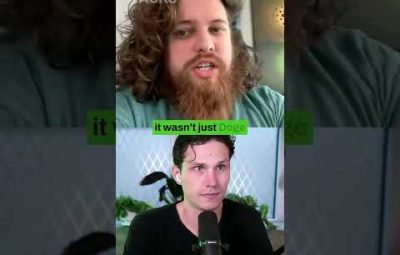Việc sử dụng các thiết bị công nghệ có chức năng kết nổi bluetooth đã không còn gì xa lạ với người dùng hiện nay, rất nhiều vật dụng quanh ta đều có chức năng này từ điện thoại, máy tính, loa, TV, tai nghe, máy ảnh hay thậm chí là các đồ công nghệ hiện đại khác như robot … Dễ dàng nhất có lẽ là việc bật bluetooth trên máy tính cho phép liên kết với nhiều thiết bị khác. Bài viết sau đây sẽ hướng dẫn bạn cách kết nối bluetooth win 7 win 8 và win 10 một cách đơn giản nhất.
Kết nối Bluetooth là gì?

Trước tiên bạn cần hiểu rõ về Bluetooth trước. Bluetooth là sự liên kết và trao đổi dữ liệu không dây trong khoảng cách gần của các thiết bị công nghệ, phổ biến nhất là điện thoại, laptop … hoặc các thiết bị cố định. Sự tiện lợi của bluetooth không còn gì bàn cãi, sự ra đời của loại công nghệ này đã thay thế cho những dây nối rườm rà và bất tiện, hơn nữa sóng bluetooth hoàn toàn không gây hại cho cơ thể. Công nghệ bluetooth cũng đảm bảo độ an toàn cho dữ liệu khi được mã hóa trong và thường có thể cài đặt mật khẩu mà không có thiết bị nào không được phép có thể truy cập được.
Các thiết bị cách nhau trong vòng bán kính 20m thì có thể sử dụng bluetooth để kết nối với nhau, thậm chí còn có các thiết bị bluetooth có thể kết nối ở khoảng cách 100m. Những thiết bị tai nghe bluetooth còn mang lại sự tiện dụng khi đi xe hay bận việc. Hiện tại bluetooth thường được xem là công nghệ cần phải có nên giá thành không cao, rất bình dân, lại ít tốn năng lượng và tương thích với hầu hết các thiết bị.
Hướng dẫn kết nối Bluetooth trên Win 7
Trước khi bạn thực hiện các thao tác trên máy tính thì bạn cần đảm bảo các thiết bị mà bạn muốn kết nối đều đã được kích hoạt chức năng Bluetooth. Ở mỗi thiết bị sẽ có cách cài đặt khác nhau nên bạn Đầu tiên bạn chọn nút Start menu, hoặc là nhấn phím Windows, sau khi cửa sổ start hiện ra thì bạn gõ devicepairingwizard và nhấn Enter. Lúc này thì một cửa sổ điều khiển sẽ hiện ra và trong đó sẽ liệt kê các thiết bị mà máy tính có thể nhận dạng. Bạn tìm tên thiết bị mà bạn muốn kết nối rồi ấn next. Nếu bạn chưa từng kết nối với thiết bị này trước đây thì lần kết nối đầu tiên sẽ mất thời gian lâu hơn một chút.
Hướng dẫn kết nối tai nghe bluetooth với laptop máy tính win 7
Loa Bluetooth có lẽ là thiết bị quen thuộc nhất để kết nối với máy tính, nếu bạn chưa biết cách kết nối bluetooth laptop với loa bluetooth win 7 thì đừng bỏ qua bài viết này, và đọc ngay hướng dẫn đơn giản sau đây:
Bước 1: Đầu tiên bạn cần bật chế độ bluetooth của loa lên trước, sau đó đừng đặt loa ở vị trí quá xa laptop của bạn, trong khoảng 10m trở xuống là đảm bảo nhất để tín hiệu sóng bluetooth tốt nhất.
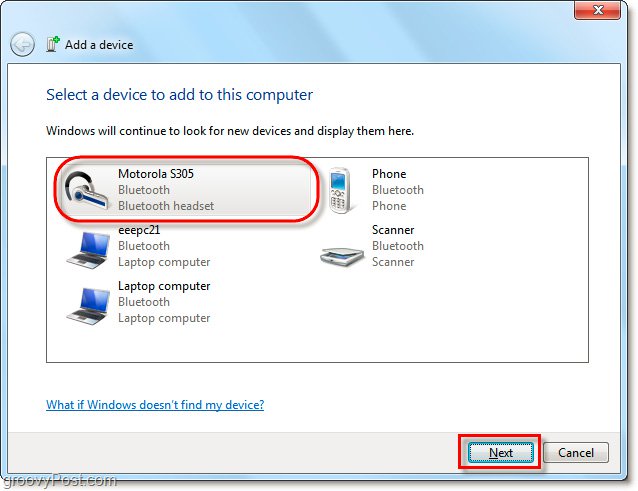
Bước 2: Quay trở lại thao tác trên máy tính, lựa chọn Menu Start và tìm kiếm mục Device and Printers. Sau khi danh sách các thiết bị hiện ra thì bạn tìm tên loa bluetooth của mình và ấn next. Khi loa được kết nối với bluetooth thành công sẽ thường có âm thanh thông báo.
Cách kết nối tai nghe bluetooth với laptop win 7 cũng tương tự như trên và bạn hoàn toàn có thể thực hiện thao tác này với các thiết bị khác mà không cần sử dụng thêm bất cứ phần mềm kết nối bluetooth win 7 nào.
Nếu bạn không kết nối được loa bluetooth với laptop win 7 thì có thể đã xảy là lỗi phần mềm hoặc phần cứng. Nếu trong danh sách thiết bị nhận dạng có tên loa bluetooth nhưng không kết nối thành công thì có thể kiểm tra và sửa lỗi bằng cách sau:
Chọn Start Menu và chọn Devices and Printers giống như bước đầu tiên lúc bạn kết nối. Sau đó ấn chuột phải vào thiết bị đang bị lỗi kết nối bluetooth, thông thường những thiết bị này sẽ có biểu tượng tam giác vàng kèm dấu chấm than ở bên cạnh. Thường thì các lỗi hay gặp nhất trong trường hợp này là do driver không tương thích với nhau, vì vậy lúc này bạn chọn Ally this fix.
Phần lớn nguyên nhân chính xác của vấn đề này là do driver không tương thích. Tại cửa sổ hiển thị tiếp theo trên hệ thống, các bạn chọn mục Apply this fix. Nếu vẫn không kết nối được thì bạn nên liên hệ trực tiếp với nhà sản xuất hoặc người bán để được giải quyết.
Bật hoặc tắt Bluetooth trên Windows 8:
Hiện nay thì Windows 8 và Windows 10 được dùng phổ biến hơn Win 7 rất nhiều nên bạn cũng cần nắm được cách kích hoạt chức năng Bluetooth ở 2 hệ điều hành này. Trước tiên là cách bật bluetooth trên máy tính Windows 8
Bước 1: Dùng tổ hợp phím Windows + W để mở thanh Charm, sau đó chọn phần Settings. Tại đây bạn sẽ thấy mục Change PC Settings, chọn vào đó và nhấn tiếp vào phần PC and Devices.
Bước 2: Tại giao diện lúc này bạn sẽ thấy mục Bluetooth ở cột bên tay trái, sau đó phần giao diện bên tay phải bạn ấn vào button Bật (on) là sử dụng được. Lúc này máy tính sẽ tự động dò tìm và đưa ra danh sách các thiết bị đang bật bluetooth có thể kết nối.
Bước 3:Lựa chọn thiết bị bạn muốn kết nối và chọn Pair ( Ghép đôi ) sau đó chờ máy tính thực hiện quá trình kết nối là được.
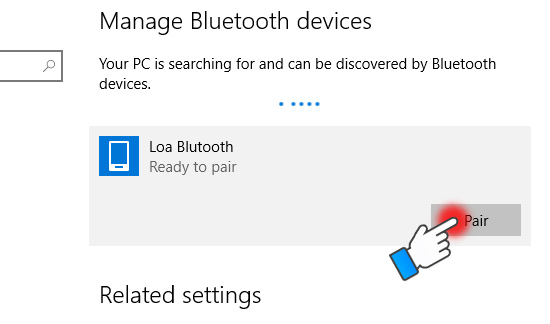
Kết nối thiết bị Bluetooth trên Windows 10:
Ở Windows 10 thì mọi thứ trở nên dễ dàng hơn một chút, bạn có thể sử dụng bạn phím hoặc chọn Bluetooth ngay trong bảng điều khiển dưới thanh công cụ cuối màn hình ( gần biểu tượng pin và mạng ). Sau khi mở ra bạn sẽ chọn vào Show Bluetooth Devices và tiến hành dò tìm các thiết biết bị. Sau đó chỉ việc click và tên thiết bị bạn muốn kết nối và chọn Pair là xong. Windows 10 đã cải tiến và cắt bỏ đi vài bước khiến quá trình sử dụng trở nên đơn giản và nhanh gọn hơn rất nhiều.
Trên đây là cách kết nối bluetooth trên windows 7,8 và 10 một cách nhanh chóng và đơn giản nhất, giờ thì bạn có thể thỏa thích kết nối với bất cứ thiết bị công nghệ nào mà bạn muốn rồi.